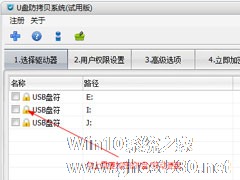-
使用U盘日常问题大汇总
- 时间:2024-11-23 13:13:09
大家好,今天Win10系统之家小编给大家分享「使用U盘日常问题大汇总」的知识,如果能碰巧解决你现在面临的问题,记得收藏本站或分享给你的好友们哟~,现在开始吧!
U盘因其小巧、方便的功能越来越受到大家的喜爱,在日常生活工作中经常使用到U盘,而在使用中难免会遇到各式各样的问题,现在我们把在日常中遇到的问题进行一次大的汇总,以便在以后遇到此类问题能更好地进行解决。现在便将汇总的资料分享给大家。
出现问题一:插入U盘后提示无法识别USB设备。
问题分析:此类问题一般有两种原因造成。
问题原因1:电脑主机或者U盘的USB接口处被氧化了、或者松动,系统驱动被病毒破坏。
解决方法1:此类问题最佳的解决方法就是将U盘插入电脑主机后置的USB接口处,或者换其他USB接口。如果不行我们把接口多擦几遍。还不行的话,那就直接换一台电脑试试!
问题原因2、您摔过或者U盘进了水。
解决方法2:摔过这个还真没办法救了,找商家更换吧,第一个问题解决不了也是找商家换或者保修,如果进水了,我们必须要晾干以后再继续使用。
出现问题二:出现问题最多的是FLASH芯片有坏块,部分商家把扩容的U盘卖给消费者,或者是年代久远造成的消耗。出现双击U盘提示格式化当你格式化后又提示不能格式化,文件系统为RAW,或者是显示为0字节,数据乱码,写保护,存储的数据不使用。
问题分析:格式化时断电,存数据时断电,插入电压不稳定的USB接口,扩容黑芯片的U盘。
解决方法:
第一步:上网下载一个叫芯片精灵的软件此软件能检测出绝大多数的U盘主控芯片厂商以及量产工具的下载地址。
第二步:运行工具,在界面上点击你U盘盘符,下面的文本框将出现你的U盘主控芯片型号以及量产工具地址。我们只需要点击地址前面的小地球就可以找到量产工具了。点击并下载下量产工具。
第三步:现在进行量产了运行量产工具他会自动找到你的U盘然后点击开始开始后就是耐心的等待完成。
出现问题三:U盘AUTORUN自动播放病毒,导致U盘双击打不开或者是需要打开方式,也导致部分U盘格式化不了。还有就是被写入了保护。
解决方法:下载一个超级巡警U盘免疫器,选择全盘免疫即可。
出现问题四:显示容量还在但是找不到文件夹或者是文件。
解决方法:先使用超级巡警免疫全盘然后打开U盘选着工具栏的→工具→文件夹选项→查看→隐藏受保护的操作系统文件去掉勾→然后选择显示所有文件和文件夹选着成这样便可解决问题。
以上便是我为大家整理的U盘在使用中遇到的常见的问题,通过对原因的阐述和解决方法的分析,非常的具体,相信此篇教程定能帮助到大家。
以上就是关于「使用U盘日常问题大汇总」的全部内容,本文讲解到这里啦,希望对大家有所帮助。如果你还想了解更多这方面的信息,记得收藏关注本站~
【★此文为Win10系统之家Www.gHost580.net*文章!】
相关文章
-

U盘因其小巧、方便的功能越来越受到大家的喜爱,在日常生活工作中经常使用到U盘,而在使用中难免会遇到各式各样的问题,现在我们把在日常中遇到的问题进行一次大的汇总,以便在以后遇到此类问题能更好地进行解决。现在便将汇总的资料分享给大家。
出现问题一:插入U盘后提示无法识别USB设备。
问题分析:此类问题一般有两种原因造成。
问题原因1:电脑主机或者U盘的... -

现在是科技的时代,随着科技日新月异的发展,目前的U盘也增加了蓝牙的功能,在使用中当然不可缺少地使用到蓝牙的适配器。我们现在就以一款YT900带蓝牙适配器功能的U盘为例,为大家详细地汇总下蓝牙U盘的使用功能吧。
下面来说下使用的功能:
第一个是U盘功能,这个就不用我多说了。
第二个是蓝牙耳机功能,要实现这个功能,首先要找一条立体声2.5mm手机耳机,... -

有些朋友的主板在开机的时候按ESC的启动菜单里没有USB启动项,进入BIOS里也没有和USB启动有关的选项,是否有其他的方法来设置U盘启动呢?本篇教程就为大家解密如何在无USB启动项的情况下设置U盘启动,特别适合那些老式电脑的朋友。
由于主板在启动菜单里harddisk里有测试移动硬盘的型号选项,可以尝试如下方法:
把移动硬盘接到电脑上,用系统安装光盘把移动硬... -
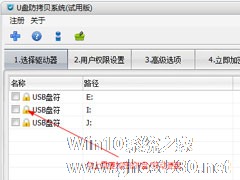
U盘防拷贝系统是一个非常有用的小程序,可以帮助你对U盘进行设置,防止U盘里的数据被人拷贝删除,保障U盘数据安全,让其他人只能打开使用观看,却无法进行其他操作。绿色、小巧、功能强大。那么要如何使用U盘防拷贝系统呢?下面小编就给大家带领U盘防拷贝系统的使用流程。
详细如下:
1、运行软件,可看到如下界面,如果列表里没有您的U盘,请先把U盘插入电脑,再点击“刷新”按...